| 本栏目:【平面设计教程】 | 内容为:Photoshop技巧集合:掌握图像合成 |
1. 在Photoshop中新建一个文件,然后打开手掌和美女所示的效果图1。

图1
2. 用“路径”或“套索”工具,将手掌勾勒出来并作为选区,然后按下“Cl C”拷贝。切换至第1步新建的文件,按下“Cl V”,粘贴至该文件的工作区中。
3. 按下“Cl T”(自由变换工具),按住Shift,用鼠标拉动此图像,将大小调整至合适,然后双击鼠标,确认此操作。
4. 同第3、4步一样,将人物主体粘贴至新建的文件工作区中,并调整至合适大小,同样双击鼠标确认操作。
5. 用移动工具将人物置于中的手掌中。

图2
6. 按下F7,调出图层控制面板,将图层2(人物所在图层)拖至图层控制面板中的“创建新图层”按钮上,复制该图层。
7. 按住Cl,再用鼠标点击图层2,将此变为选择区,然后填充为黑色。
8. 按下“Cl T”,再按下Cl键时可用鼠标点击四个角的任意一角进行变形。达到图2所示的隐影效果。
9. 将生成为隐影的图层作为当前图层,在图层控制面板上的“不透明度”栏里输入15(图3),现在阴影生成了,最终效果如图4所示。
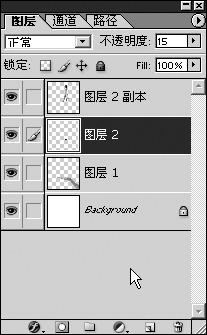
图3

图4
如果你仔细观察,你发现本次介绍的广告作品中,螃蟹是拿着光驱的,而非仅仅合成这么简单。别急,上面的实例是为下面的打基础,学会了基本的合成方法后我们再来进入下一环节。

图5
1. 首先找到名片样图(你也可通过扫描得到)。
2. 将名片图像选中并拷贝至新建文件中,调整好大小及位置。
3. 现在名片实际上是遮在了手指上,怎么拿呢?很简单。首先将名片图层作为当作图层,然后在图层控制面板中的“不透明度”栏处输入20。
4. 用“钢笔”或“套索”工具,仔细勾出遮住手指的部分,将它作为选择区(图6)。

图6
5. 按下键盘上的“Delete”键,再在图层控制面板中的“不透明度”处输入100,怎么样?现在被遮住的手指部分露出来了。

图7
[上一篇:Photoshop技巧集合:图层技巧
] |
| [下一篇:Photoshop技巧集合:色彩控制技巧 ] |

